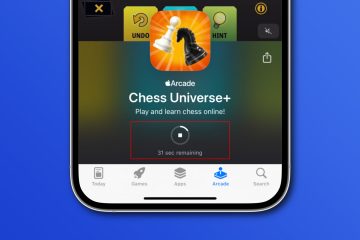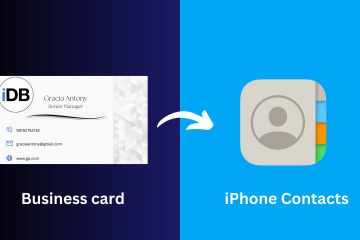In deze zelfstudie bieden we stapsgewijze instructies om iOS 17-ontwikkelaarsbèta gratis te downloaden en te installeren op uw iPhone met behulp van veilige en officiële methoden. De stappen om de ontwikkelaarsbèta van iPadOS 17 op uw iPad te krijgen, zijn identiek. Bovendien zullen we u vertellen wat u moet doen als u de iOS 17-ontwikkelaarsbètaoptie niet op uw apparaat kunt zien en deze niet kunt downloaden en installeren.
Voordat u naar de stappen gaat, vindt u hier een beetje over Apple’s benadering van beta’s voor ontwikkelaars.
Vóór iOS 17:
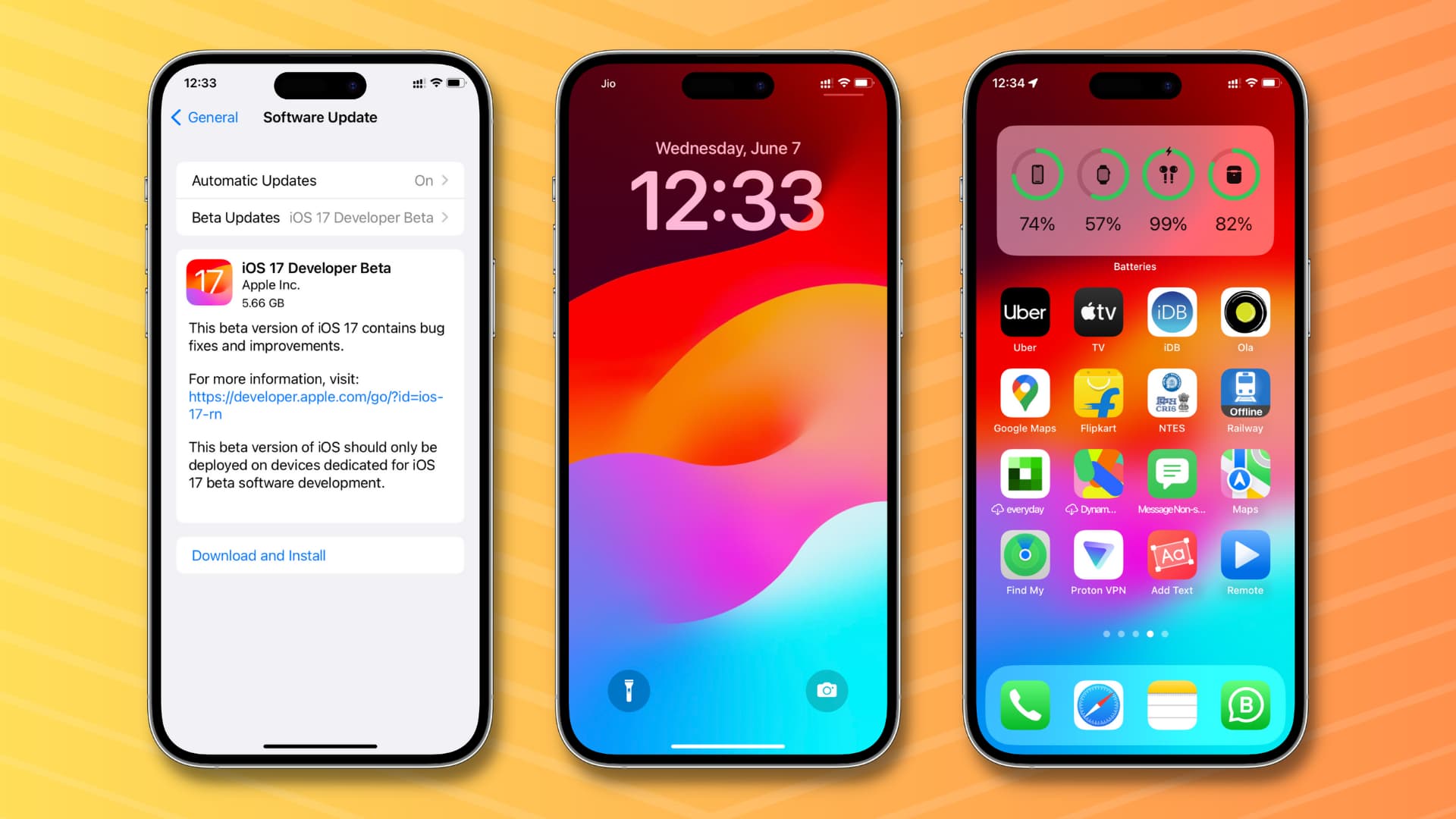 De enige officiële manier om ontwikkelaarsbèta op je iPhone te krijgen, was door lid te zijn van de Apple Developer Program (of Apple Developer Enterprise Program), dat $ 99 per jaar kost. En onofficieel zou u het bètaprofielbestand van de ontwikkelaar gratis kunnen krijgen van speciale bètawebsites van derden, Telegram, Twitter of elders. U zou het profiel op uw iPhone of iPad kunnen installeren, waarna de nieuwste ontwikkelaarsbèta beschikbaar komt om te downloaden en te installeren.
De enige officiële manier om ontwikkelaarsbèta op je iPhone te krijgen, was door lid te zijn van de Apple Developer Program (of Apple Developer Enterprise Program), dat $ 99 per jaar kost. En onofficieel zou u het bètaprofielbestand van de ontwikkelaar gratis kunnen krijgen van speciale bètawebsites van derden, Telegram, Twitter of elders. U zou het profiel op uw iPhone of iPad kunnen installeren, waarna de nieuwste ontwikkelaarsbèta beschikbaar komt om te downloaden en te installeren.
Sinds iOS 17:
U kunt de ontwikkelaarsbèta voor iOS 17 en iPadOS 17 gratis downloaden met uw Apple ID. Het is niet nodig om de ontwikkelaarskosten van $ 99 per jaar te betalen om de nieuwste bèta’s voor ontwikkelaars in handen te krijgen, zoals uiteengezet op de officiële lidmaatschapspagina voor ontwikkelaars: 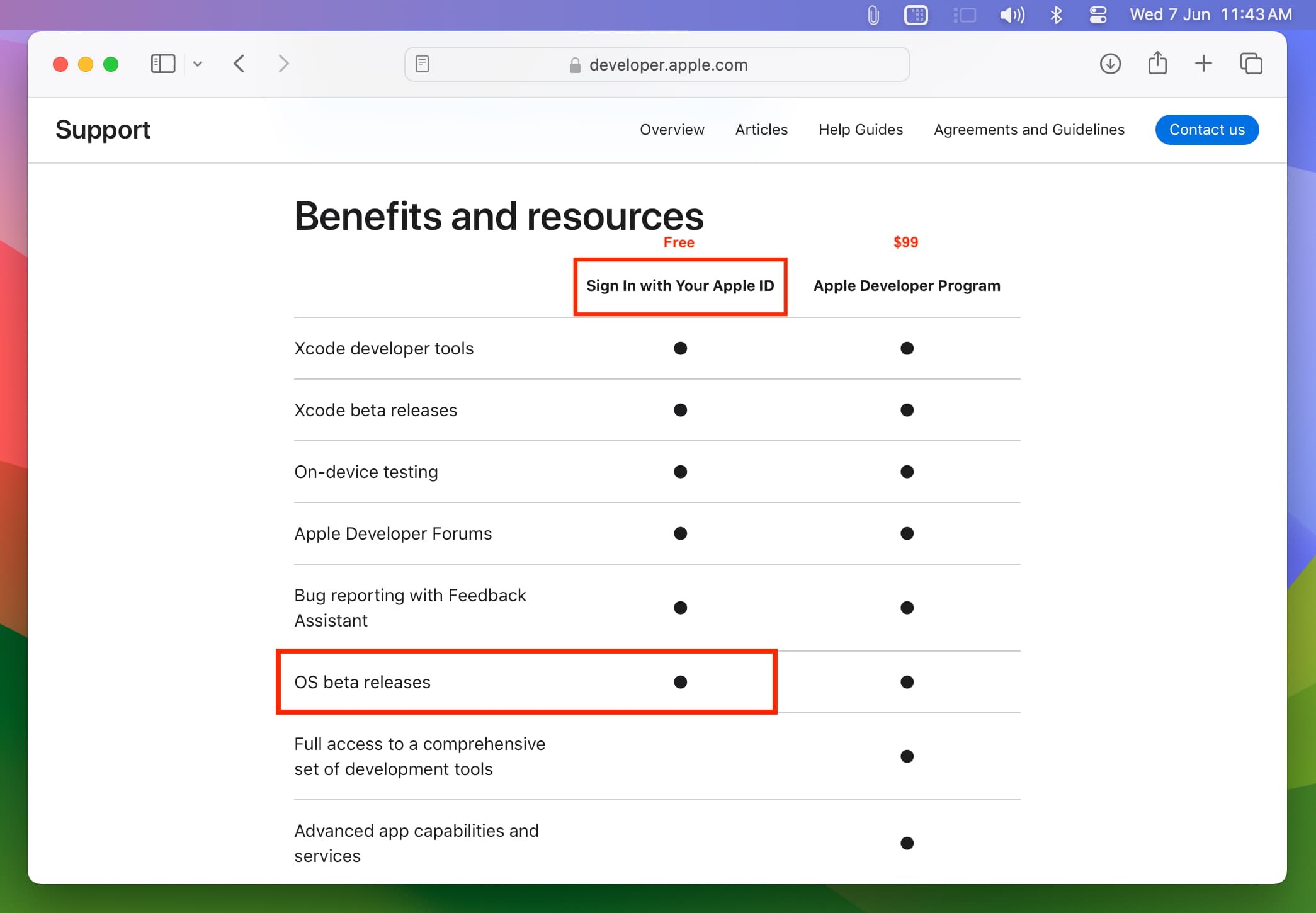
Ik weet dat je enthousiast bent, maar houd je in!
Ontwikkelaar bèta’s, alleen al door hun naam, suggereren dat ze niet bedoeld zijn voor het grote publiek, maar eerder voor ervaren individuen die apps maken voor iPhone, iPad, Mac, Watch en Apple TV.
Zelfs ontwikkelaars wordt aangeraden om te installeren ontwikkelaarsbèta’s op hun testapparaat dat uitsluitend wordt gebruikt voor app-ontwikkeling.
Dit komt omdat ontwikkelaarsbèta’s zeer onstabiel kunnen zijn, apps of het hele systeem kunnen laten crashen en bugs kunnen bevatten. Daarom raad ik aan:
te wachten tot juli 2023 om de openbare bèta te downloaden. Dit zal zeker stabieler zijn en minder bugs bevatten dan de ontwikkelaarsbèta die u vandaag kunt installeren. Bovendien heb je nog ongeveer twee maanden de tijd om van iOS 17 te genieten voordat het in september voor iedereen beschikbaar wordt met de lancering van nieuwe iPhone-modellen. Download nu de nieuwe iOS 17-en iPadOS 17-achtergrond. Als u besluit om de ontwikkelaarsbèta van iOS 17 te downloaden, doe dat dan op uw reserve-iPhone of iPad en niet op uw hoofdapparaat waarop u uw persoonlijke, kantoor-, werk-of bedrijfsapps hebt staan.
Als je er klaar voor bent, kun je als volgt de nieuwste iOS 17-en iPadOS 17-ontwikkelaarsbèta’s op je iPhone en iPad op de juiste manier downloaden en installeren.
Compatibele apparaten
iPhones die iOS 17 ondersteunen: iPhone SE (2e generatie of nieuwer) en iPhone XR en nieuwer. iPads die iPadOS 17 ondersteunen: iPad mini (5e generatie en later), iPad Air (3e generatie en later), iPad (6e generatie en later) en iPad Pro (2e generatie en later).
Gerelateerd: Hoe u de naam en het modelnummer van uw iPhone weet
Download en installeer iOS 17-ontwikkelaarsbèta gratis op iPhone
Open de Instellingen-app op je iPhone. Ga naar Algemeen > Software-update en wacht tot dit scherm volledig is geladen. Tik op Bèta-updates. Selecteer iOS 17 Developer Beta. Tik hierna op 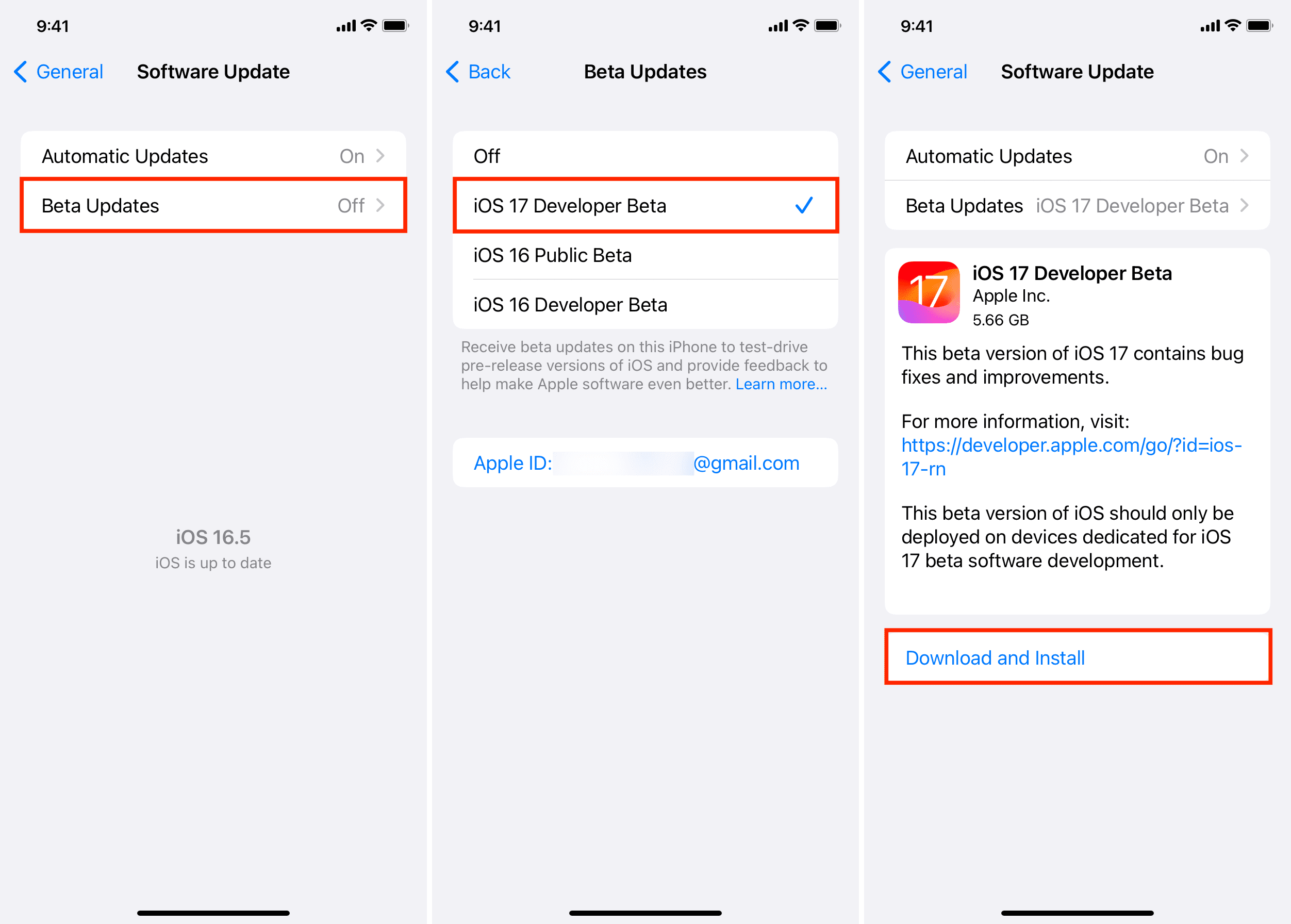
Als je iOS 17 Developer Beta niet ziet onder Beta Updates
Hoewel het nu gratis is om de iOS 17 Developer Beta officieel te krijgen, betekent dit niet dat Apple het programma voor iedereen heeft opengesteld.
Als u iOS 17 Developer Beta niet ziet onder Beta Updates, betekent dit dat u deze Apple ID nooit heeft gebruikt (die op uw iPhone ) om u aan te melden bij het ontwikkelaarsprogramma van Apple.
Ga daarom naar Apple’s ontwikkelaarspagina, log in met uw Apple ID en ga akkoord met hun voorwaarden (als u dat doet). Zoals eerder vermeld, hoeft u geen $ 99 te betalen en u in te schrijven voor hun ontwikkelaarsprogramma, aangezien u geen apps maakt en deze publiceert in de App Store.
Nadat u met uw Apple ID bent ingelogd op de ontwikkelaarspagina , herstart je iPhone en volg de bovenstaande stappen. Deze keer zou je iOS 17 Developer Beta moeten zien onder de kop Beta Updates. Selecteer het, ga terug en tik op Downloaden en installeren.
En als u al een Apple ID voor ontwikkelaars heeft, kunt u zich afmelden bij het huidige account op uw iPhone en inloggen met behulp van uw ontwikkelaar Apple ID.
Als u iOS 17 niet kunt downloaden en installeren, ook al lijkt het beschikbaar
In dit geval sluit u de app Instellingen geforceerd af, opent u deze opnieuw en navigeert u naar Algemeen > Software-update.
Als dat niet helpt, zet je je iPhone gewoon uit en weer aan. Zorg er vervolgens voor dat uw iPhone is verbonden met stabiele wifi of snelle mobiele data en ga naar Instellingen > Algemeen > Software-update. Geef het nu een paar seconden om te laden, en het zou de optie moeten tonen om iOS 17-ontwikkelaarsbèta te downloaden en te installeren.
Een andere manier om iOS 17-ontwikkelaarsbèta te installeren
In de zeer onwaarschijnlijk geval, het bovenstaande proces werkt niet voor u, u kunt de oude route volgen om het bètaprofiel voor iOS 16-ontwikkelaars op uw iPhone te downloaden. Werk eerst uw apparaat bij naar de nieuwste niet-bètaversie van iOS 16 (momenteel is dit iOS 16.5). Installeer vervolgens het profiel, start je iPhone opnieuw op en je ziet hier iOS 17-ontwikkelaarsbèta, wachtend op jou om te downloaden en te installeren. Dit zijn de stapsgewijze instructies:
1) Ga naar Apple’s ontwikkelaarspagina in Safari op het apparaat (iPhone of iPad) waarop je iOS 17 of iPadOS 17 wilt downloaden. Ik gebruik mijn iPhone. Tik op het menupictogram en kies Account. Meld u nu aan bij de Apple-ontwikkelaarspagina met uw standaard Apple ID.
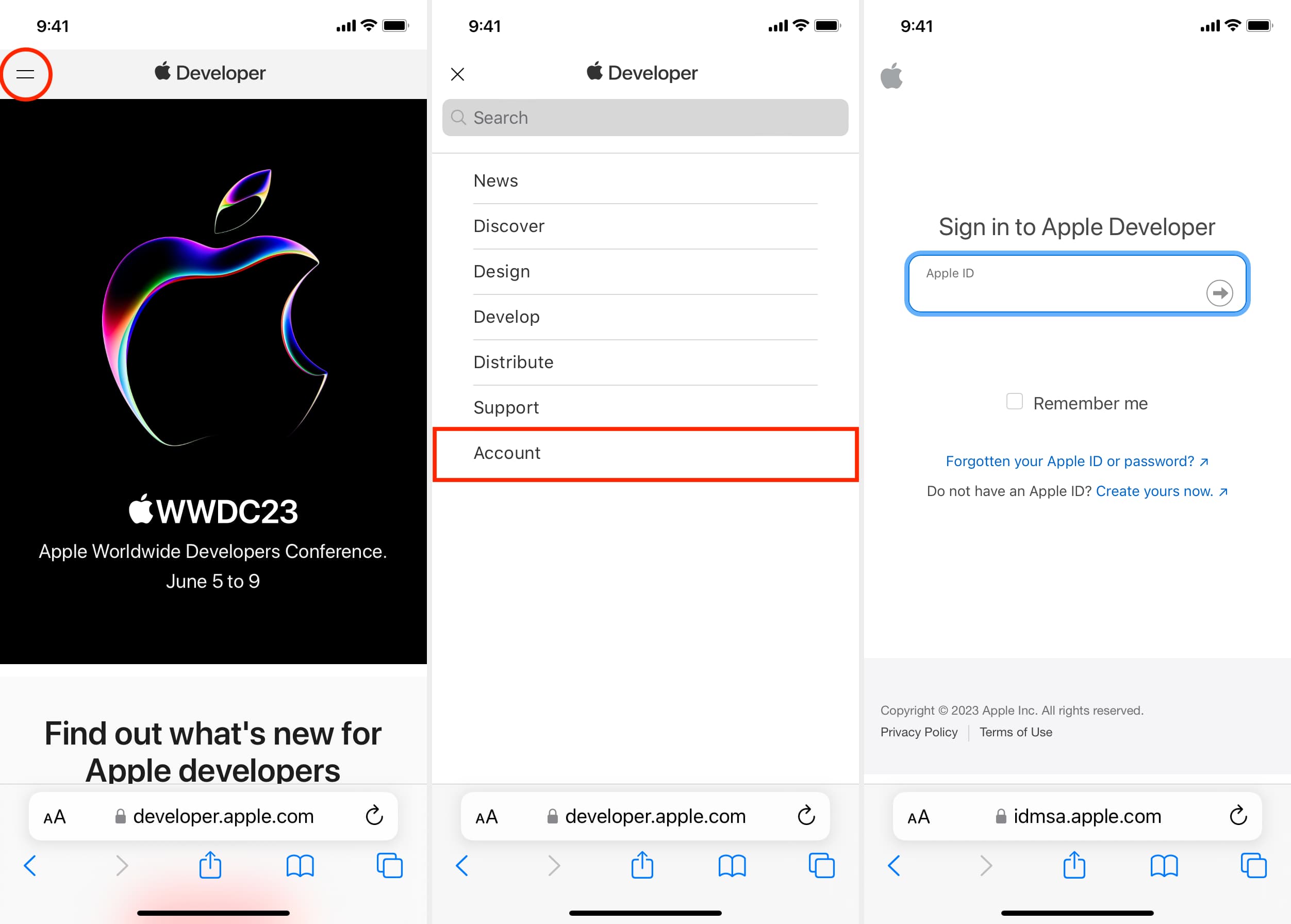
2) Scrol omlaag en tik op Bronnen downloaden.
3) Scrol omlaag naar iOS 16.6 beta 2 en tik ernaast op Profiel installeren.
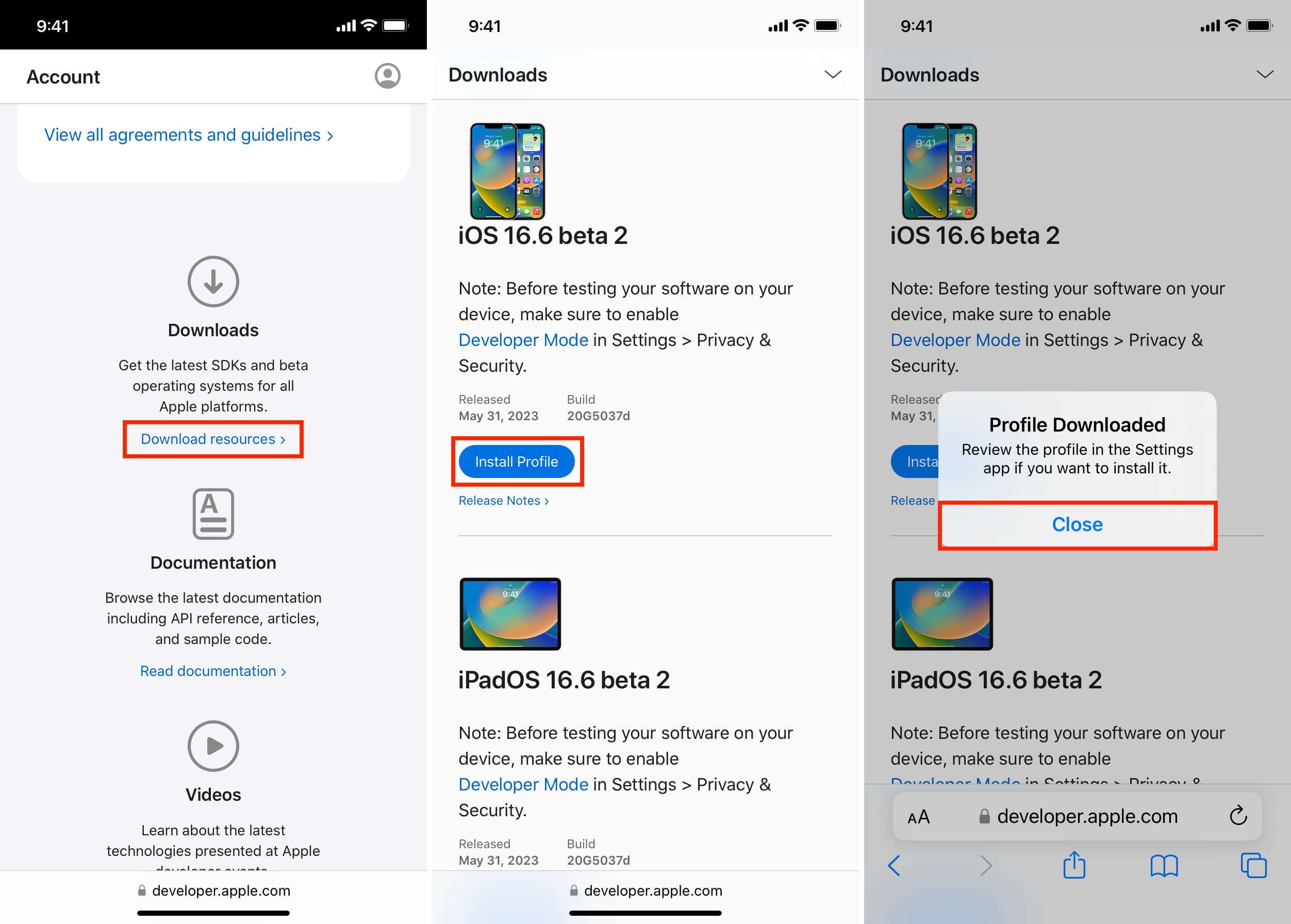
4) Nadat het profiel is gedownload, opent u de app Instellingen en tikt u bovenaan op Profiel gedownload. Tik op Installeren en volg de eenvoudige instructies op het scherm. Vergeet niet op Opnieuw opstarten te tikken in de pop-up.
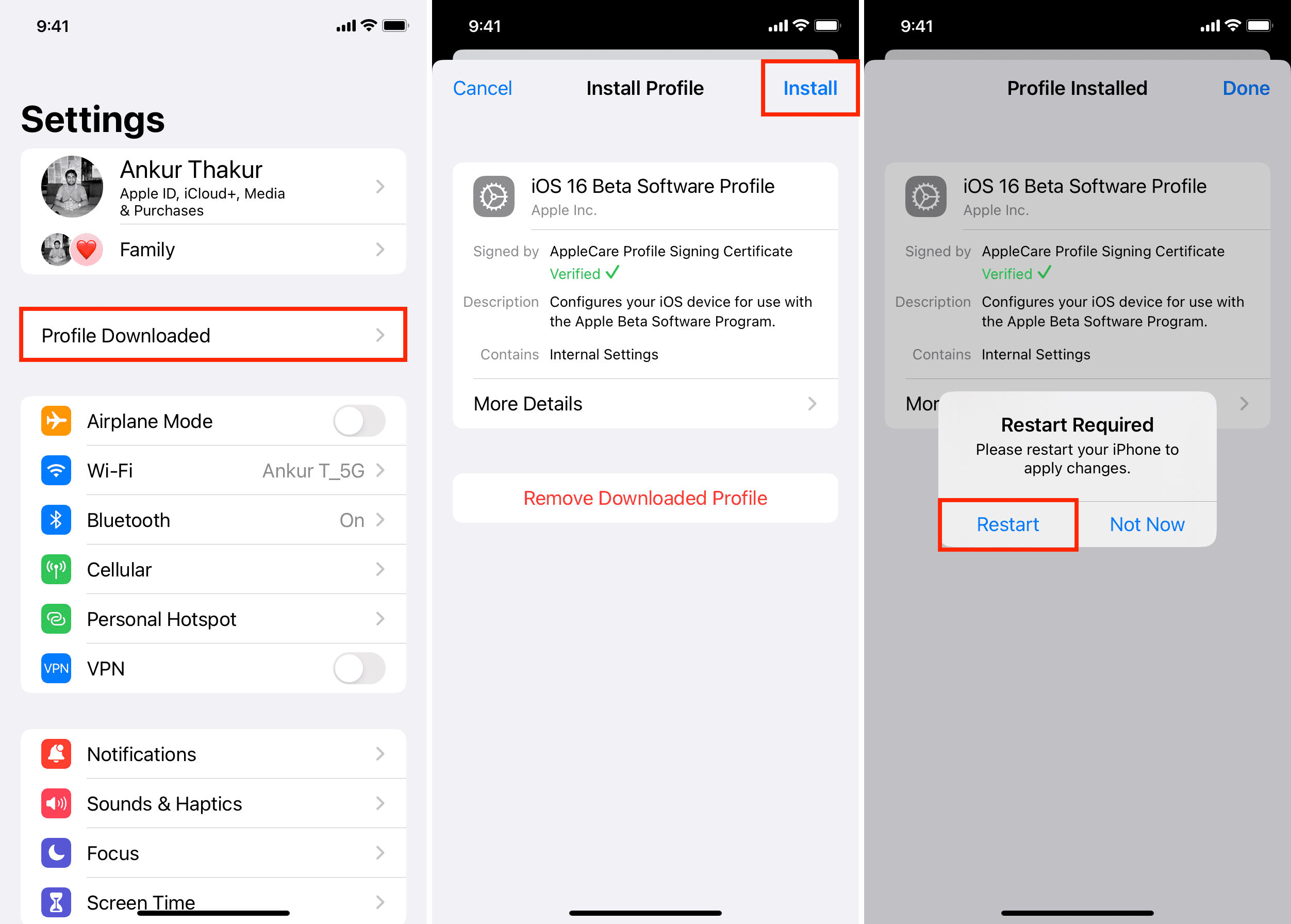
5) Nadat je iPhone opnieuw is opgestart, ga je naar Instellingen > Algemeen > Software-update > Bèta-updates, en je zou hier de optie iOS 17 Developer Beta moeten zien. Selecteer het, ga terug naar het vorige scherm en je zou iOS 17 Developer Beta moeten zien wachten om te downloaden en te installeren.
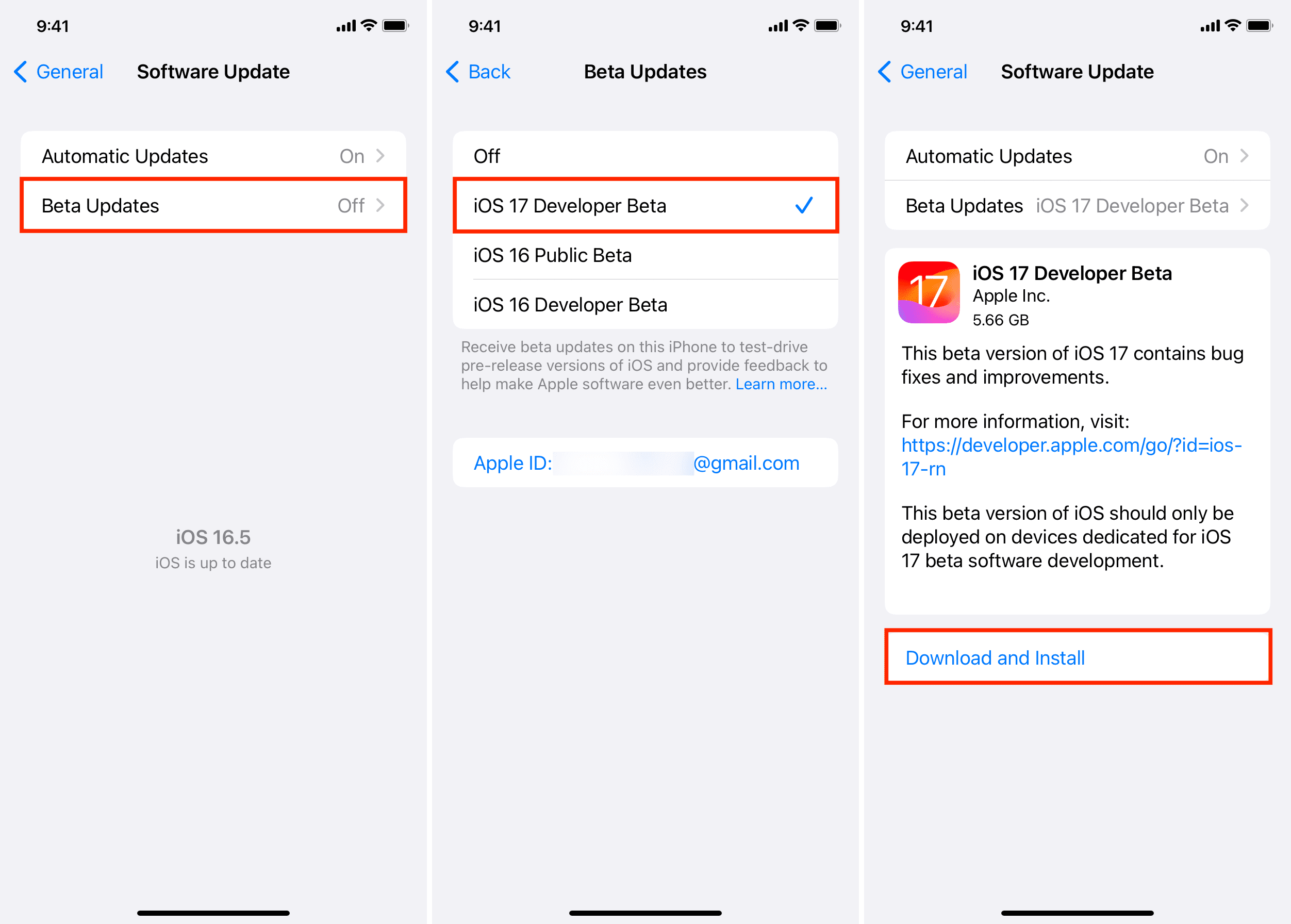
In feite volgde ik deze methode op mijn iPad onmiddellijk na de aankondigingen van 5 juni om download met succes de ontwikkelaarsbèta van iPadOS 17.
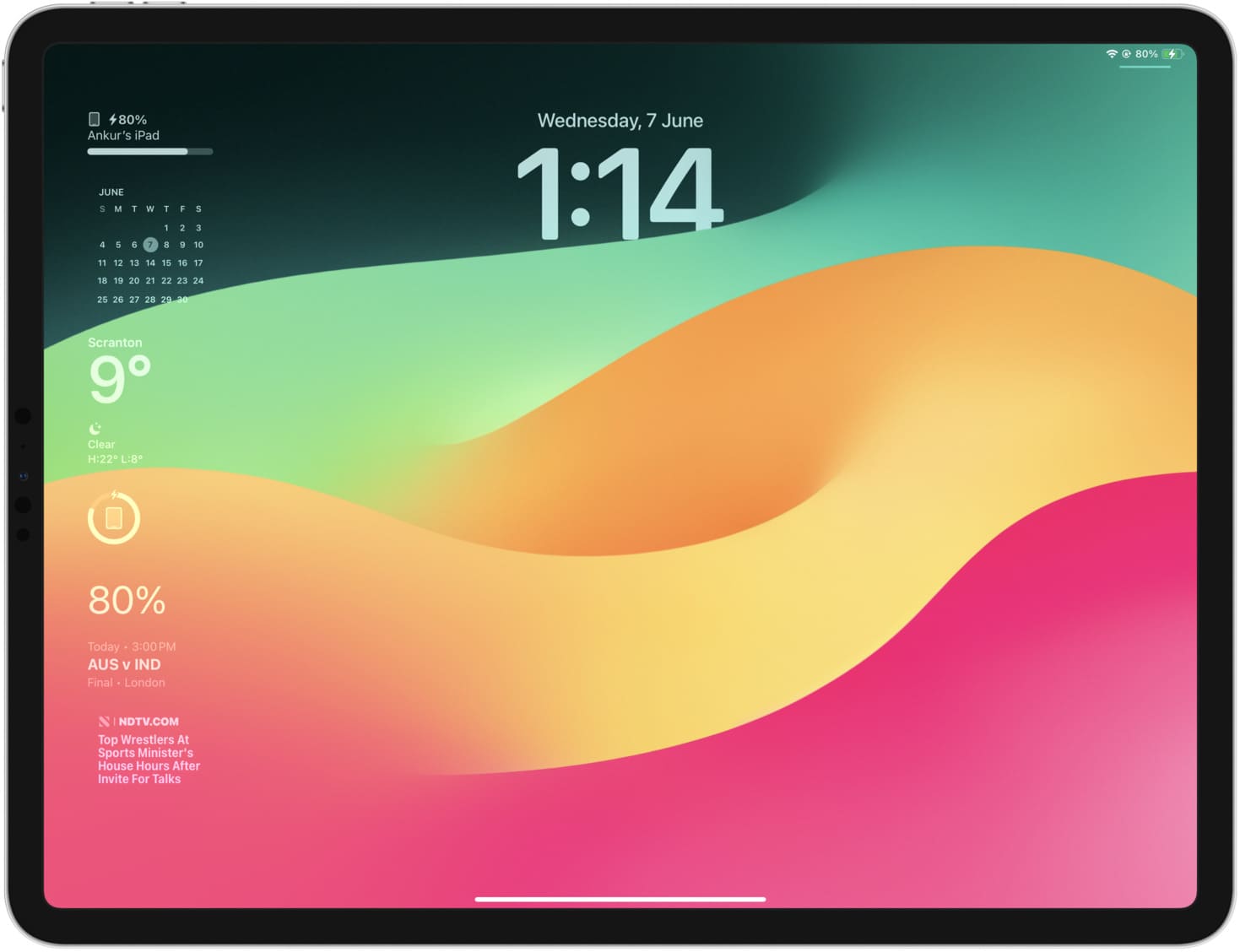
Naast het verkrijgen van het bètaprofiel van de ontwikkelaarswebsite van Apple, kunt u ze ook verkrijgen van niet-officiële sites van derden. Maar aangezien ik dit niet aanbeveel, zal ik de namen van dergelijke sites niet delen.
Bekijk het volgende: Wat te doen als uw iOS-update lang vastzit tijd?